- 综合
发布日期:2019-09-03 作者:小虾工作室 来源:http://www.winxpsp3.com
今天和大家分享一下win8系统刷新dns缓存失败问题的解决方法,在使用win8系统的过程中经常不知道如何去解决win8系统刷新dns缓存失败的问题,有什么好的办法去解决win8系统刷新dns缓存失败呢?小编教你只需要1、点击右下角的网络连接,选择状态查看当前的网络连接是否正常。(是否有一个小叹号) 2、如果网络连接正常,按win+R键,打开运行,输入“services.msc”,回车就可以了。下面小编就给小伙伴们分享一下win8系统刷新dns缓存失败具体的解决方法:

1、点击右下角的网络连接,选择状态查看当前的网络连接是否正常。(是否有一个小叹号)
2、如果网络连接正常,按win+R键,打开运行,输入“services.msc”,回车;
3、在打开的服务窗口页面中,找到并启动dns Client和dHCp Client服务;

4、在开始菜单--附件里找到命令指示符,以管理员身份运行;
5、在命令指示符框中输入ipconfig/flushdns命令,回车,看是否成功刷新dns解析缓存。
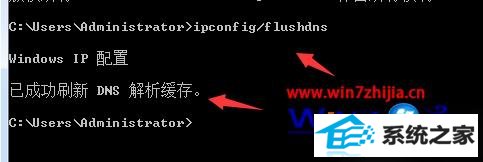
关于windows8系统刷新dns缓存失败如何解决就跟大家介绍到这边了,如果你有碰到这样进行设置的详细步骤:就可以按照上面的方法步骤来解决吧。